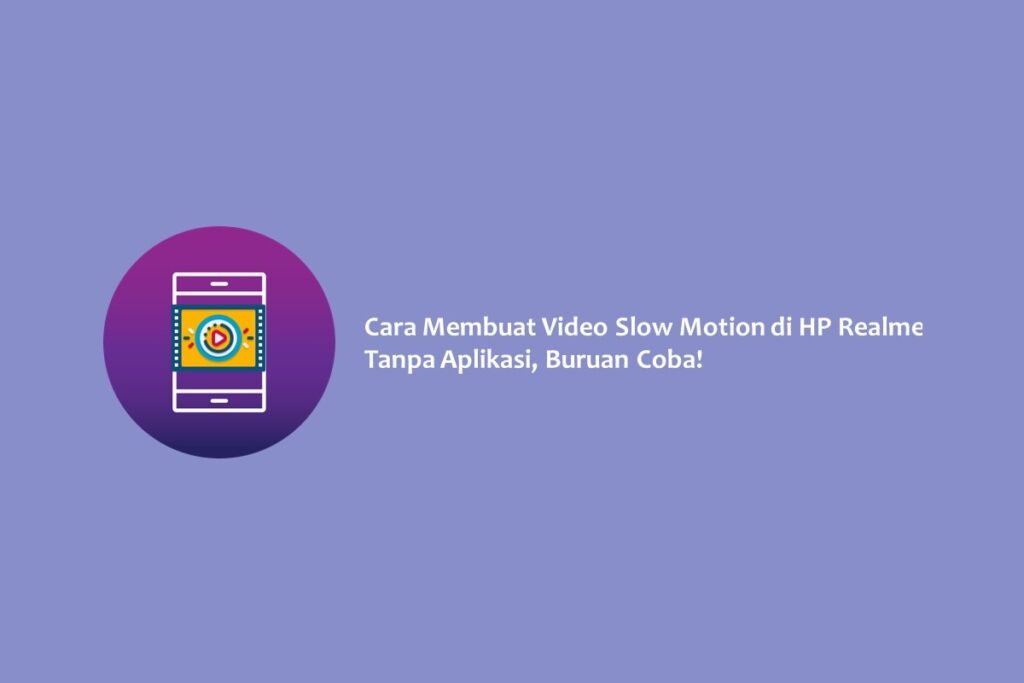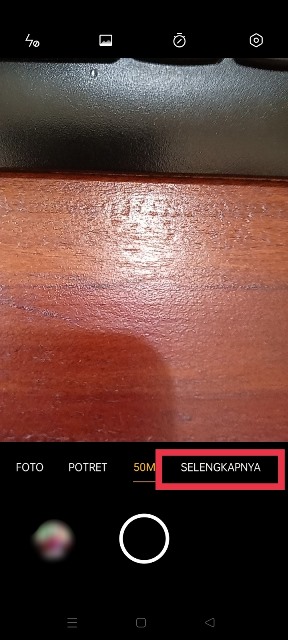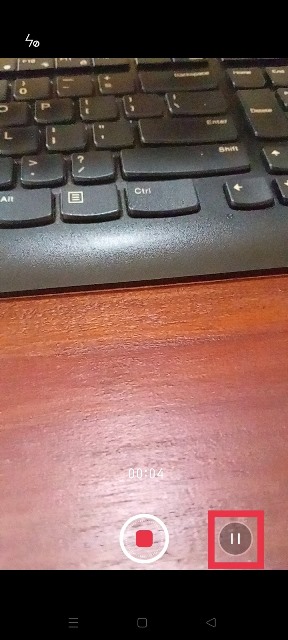Cara membuat video slow motion banyak dicari karena bisa membuat video menjadi lebih cinematik. Video slow motion bisa dibuat dengan mudah dan praktis melalui HP.
Pengguna smartphone yang aktif di media sosial pastinya sudah sering melihat video dengan efek slow motion.
Seperti namanya, Slow motion atau disebut juga dengan Slow-Mo merupakan suatu efek dalam pembuatan video atau film yang membuat waktu tampak seakan diperlambat.
Biasanya, teknik ini dipakai pada video yang ingin mempertontonkan suatu scene atau adegan yang perlu dilihat dengan seksama atau teliti.
Sehingga, scene yang berjalan cepat bisa ditonton dengan baik.
Selain itu, fitur slow-mo juga biasanya digunakan para kreator yang ingin menyajikan video yang bersifat komedi. Terlepas dari itu, siapapun bisa membuat video slow motion dengan mudah.
Terlebih, kini fitur slow-motion telah hadir pada beberapa smartphone. Dengan begitu, pengguna smartphone berpeluang untuk membuat video slow-mo menggunakan HP baik itu tanpa bantuan aplikasi atau dengan bantuan aplikasi tambahan.
Pada artikel ini, Hallo GSM telah menyajikan tutorial membuat video slow-mo di HP Realme tanpa aplikasi tambahan. Simak terus, ya!
Cara Membuat Video Slow Motion
Untuk membuat video slow mo di HP Realme, kamu hanya perlu mengikuti langkah sederhana di bawah ini. Sebelumnya, pastikan kamera HP dalam keadaan siap.
Dalam artian tidak ada benda atau apapun yang menghalangi lensa kamera, agar hasilnya maksimal. Jika sudah, berikut langkah yang perlu dilakukan untuk membuat video slow motion.
Buka Kamera HP
Langkah pertama yang harus dilakukan untuk membuat video slow motion di HP Realme adalah membuka Kamera.
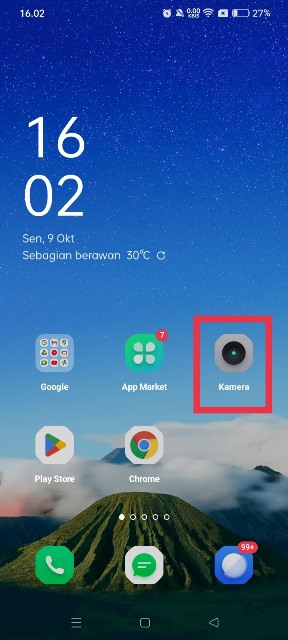
Pastikan kamera yang aktif adalah kamera yang mendukung fitur Slow Motion. Kali ini, kami menggunakan kamera belakang.
Klik Tab Selengkapnya
Setelah kamera aktif, geser layar hingga ke tab Selengkapnya.
Nantinya, berbagai menu akan muncul. Pada tab ini, tersedia menu Slo-Mo, Selang Waktu, PRO, Pano, dan Ultra Makro.
Untuk membuat video slow motion, ikuti langkah selanjutnya, ya!
Buat Video Slow Motion
Langkah membuat video slow motion berikutnya adalah klik menu Slo-Mo.
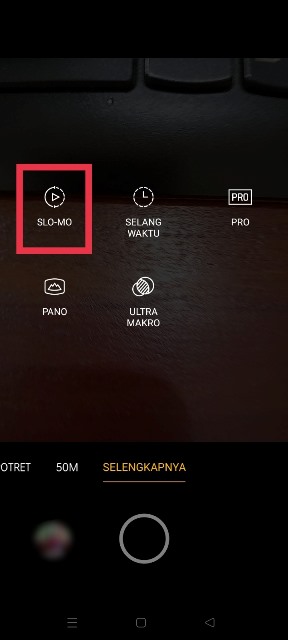
Setelah itu, arahkan kamera pada objek yang akan direkam. Klik ikon bulat merah untuk memulai perekaman.
Ketika proses perekaman, kamu bisa menghentikan sejenak perekaman (pause) dengan mengklik ikon pause.
Setelah perekaman siap, kamu bisa memulai kembali perekaman dengan mengklik ikon play dan perekaman akan kembali dilakukan.
Jika perekaman dirasa cukup, klik ikon merah kembali untuk menghentikannya. Selesai. Hingga tahap ini, pembuatan video slow motion telah berhasil.
Hasil perekaman otomatis tersimpan di galeri HP dengan slow motion.
Perlu diketahui bahwa tutorial ini menggunakan HP Realme Narzo 50A. Jika kamu pengguna HP Realme yang berbeda, dan tidak ada fitur Slow Motion pada kamera, mungkin HP yang kamu gunakan tidak mendukung fitur tersebut.
Pasalnya, fitur Slow Motion tersedia tidak pada semua HP.
BACA JUGA: Cara Membuat Video Time Lapse di HP Realme, Bisa Kamera Depan atau Kamera Belakang
Nah, itu dia cara membuat video slow motion di HP Realme. Sekarang, giliran kamu mempraktikkannya. Selamat mencoba dan sampai jumpa di tutorial berikutnya.